يمكنك تغيير نسق أو إزالته بإجراء تحديد من المعرض ضمن علامة التبويب تصميم في PowerPoint.
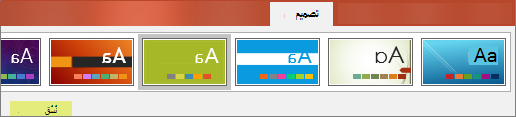
حدد عنواناً أدناه لفتحه واطلع على الإرشادات المفصلة.
-
ضمن علامة التبويب تصميم، في المجموعة نُسق، انقر فوق زر المزيد (الموضح أدناه) لفتح معرض النُسق بالكامل:
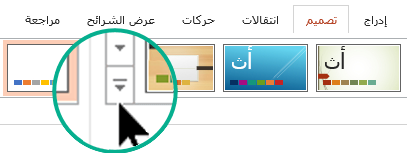
-
نفّذ أحد الإجراءات التالية:
-
لتطبيق نسق مضمن، ضمن Office أو عناصر مضمنة، انقر فوق النسق الذي تريده.
-
لتطبيق نسق تم إنشاؤه حديثاً أو نسق موجود قمت بتعديله وحفظه مسبقاً، ضمن مخصص، انقر فوق النسق الذي تريده.
-
لتطبيق نسق مخصص أو مستند منسق ومخزّن في موقع مختلف، انقر فوق الاستعراض بحثاً عن النُسق، ثم قم بتعيين موقع النسق الذي تريده وحدده.
-
لإزالة نسق ملون، يمكنك تطبيق نسق Office للحصول على تصميم بسيط مع خلفية بيضاء عادية.
-
ضمن علامة التبويب تصميم، في المجموعة نُسق، انقر فوق زر المزيد (الموضح أدناه) لفتح معرض النُسق بالكامل:
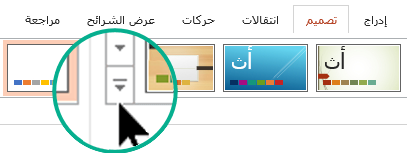
-
ضمن Office أو عناصر مضمنة، حدد الموقع وانقر فوق نسق Office، الذي يحتوي على خلفية بيضاء.
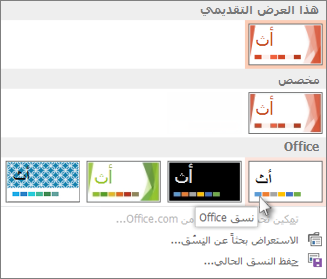
اطلع على إنشاء نسق خاص بك في PowerPoint.
لنفترض أن لديك مجموعة من الشرائح مستعارة من مصادر مختلفة ولا تتطابق بشكل مرئي. يمكنك توحيد مظهر الشرائح ببضع نقرات:
-
في جزء الصور المصغرة للشريحة على الجانب الأيمن، حدد شريحة.
-
ضمن علامة التبويب تصميم، في المجموعة نُسق، انقر فوق زر المزيد (الموضح أدناه) لفتح معرض النُسق بالكامل:
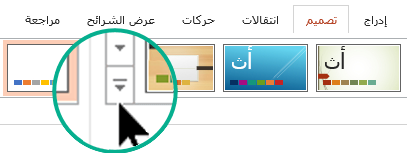
-
أشر بالماوس على النسق الذي تريد تطبيقه. انقر بزر الماوس الأيمن فوقه، ثم حدد تطبيق على جميع الشرائح.
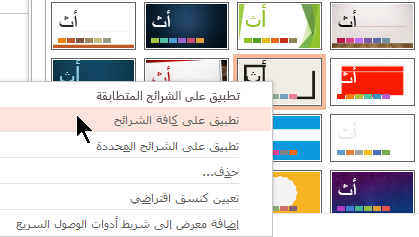
إذا غيرت رأيك، يمكنك التراجع على الفور بالضغط على مفتاحي Alt+مسافة للخلف Backspace، أو يمكنك تكرار الخطوة 3 باستخدام نسق مختلف.
-
في جزء الصور المصغرة في الجانب الأيمن، حدد الشريحة أو الشرائح التي تريد تطبيق نسق عليها.
(لتحديد شرائح متعددة، اضغط باستمرار على المفتاح Ctrl أثناء النقر فوق الشرائح الفردية.)
-
ضمن علامة التبويب تصميم، في المجموعة نُسق، انقر فوق زر المزيد (الموضح أدناه) لفتح معرض النُسق بالكامل:
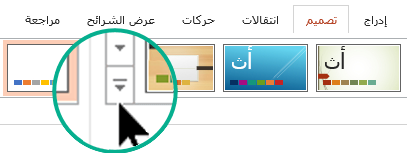
-
أشر بالماوس على النسق الذي تريد تطبيقه. انقر بزر الماوس الأيمن فوقه، ثم حدد تطبيق على الشرائح المحددة.
إذا غيرت رأيك، يمكنك التراجع على الفور بالضغط على مفتاحي Alt+مسافة للخلف Backspace، أو يمكنك تكرار الخطوة 3 باستخدام نسق مختلف.
-
حدد ملف > جديد.
-
حدد عرض تقديمي فارع.
يتم فتح عرض تقديمي مع خلفية بيضاء.










